Dalam posting terakhir saya, saya telah menunjukkan kepada Anda cara menginstal Google Chrome di CentOS 7 / Ubuntu 16.04 / Linux Mint / Debina 9 . Saya telah memasang Google Chrome sebagai pengguna root dan ketika saya mencoba memulai Google Chrome, muncul kesalahan berikut.
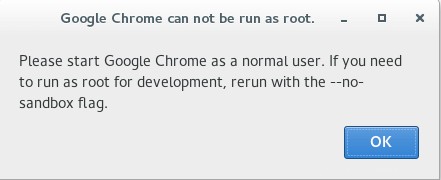
Saya sedang mencari solusi; dengan googling, saya telah menemukan cara mudah untuk mengaktifkan pengguna root untuk menjalankan Google Chrome.
Ikuti langkah-langkah untuk menjalankan Google Chrome sebagai pengguna root di CentOS / Ubuntu / Debian / Fedora / LinuxMint.
Buka terminal.
Edit /usr/bin/google-chrome dan tambahkan “–tanpa-kotak pasir” di akhir baris terakhir (Nomor Baris:42).
vi /usr/bin/google-chrome
DARI:
Nomor Baris:35
export LD_LIBRARY_PATH export CHROME_VERSION_EXTRA="stable" # We don't want bug-buddy intercepting our crashes. http://crbug.com/24120 export GNOME_DISABLE_CRASH_DIALOG=SET_BY_GOOGLE_CHROME exec -a "$0" "$HERE/chrome" "$@"
KEPADA:
export LD_LIBRARY_PATH export CHROME_VERSION_EXTRA="stable" # We don't want bug-buddy intercepting our crashes. http://crbug.com/24120 export GNOME_DISABLE_CRASH_DIALOG=SET_BY_GOOGLE_CHROME exec -a "$0" "$HERE/chrome" "$@" --no-sandbox
Itu saja. Sekarang Anda dapat memulai Google Chrome dari menu sebagai root.